企业邮箱客户端如何设置Foxmail
Posted
tags:
篇首语:本文由小常识网(cha138.com)小编为大家整理,主要介绍了企业邮箱客户端如何设置Foxmail相关的知识,希望对你有一定的参考价值。
很多企业邮箱的用户使用邮箱产品没那么熟练,在设置客户端时会有一些障碍,而且企业邮箱不像免费邮箱或VIP邮箱那样有固定的域名,客户端无法自动判断出收发服务器地址,下面小编就来教大家如何把企业邮箱设置到客户端上(流程以TOM企业邮箱为例)
- 打开你的客户端,点击右上角的功能按钮,点击“账号管理”。如果你之前没有设置过客户端,请直接从第3条看起,打开Foxmail会直接弹出输入账号、密码页面
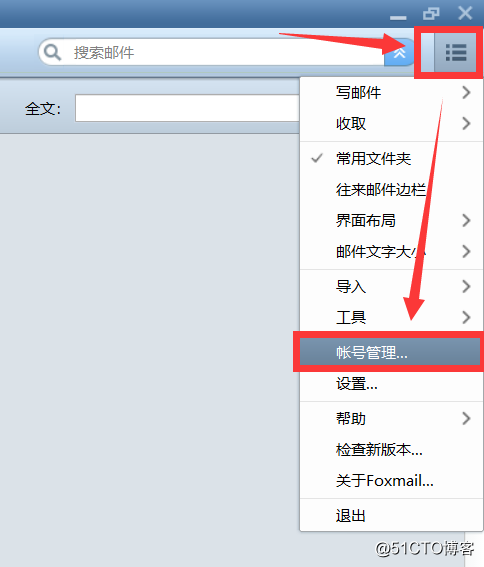
- 在新打开的系统设置页面,点击“新建”
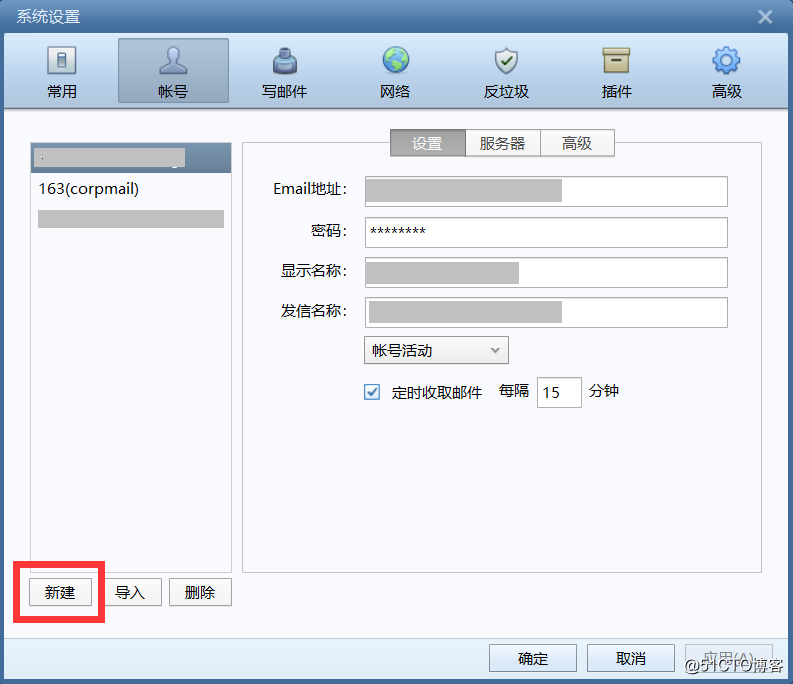
- 在新建账号页面,输入完整的邮箱账号和密码,点击“手动设置”
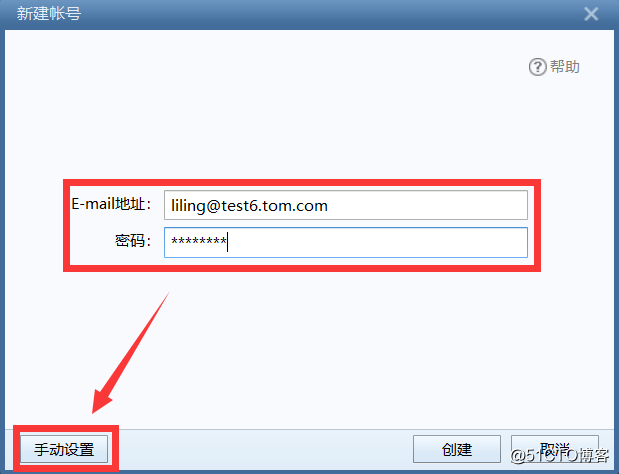
- 接收类型一般会默认为POP3的,可以根据需要改成IMAP
多说一句,POP3是把邮件下载到电脑本地,收发的邮件都只在自己的电脑上可以看,保密度更好;IMAP是邮件与服务器同步,在客户端里可以看到邮件,从网页登录邮箱也能看到
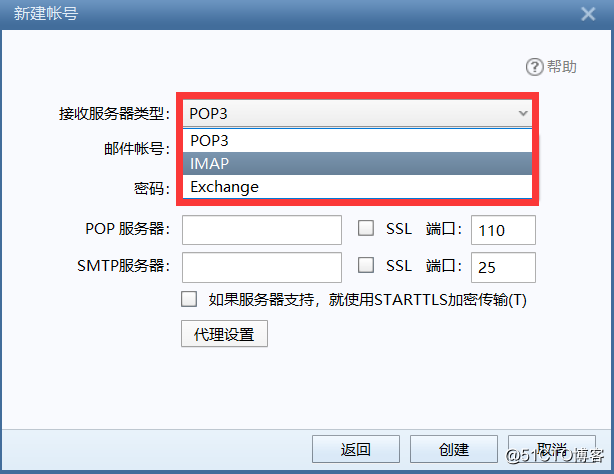
- POP服务器:pop.qy.tom.com
IMAP服务器:imap.qy.tom.com(类型选IMAP)
SMTP服务器:smtp.qy.tom.com
以上是TOM企业邮箱的收发服务器地址,各家的服务器地址不同,可从邮箱帮助中心查自己公司邮箱的收发服务器
建议勾选SSL,邮件加密传输更安全(如果你的企业邮箱支持的话),设置好服务器地址,点击“创建”
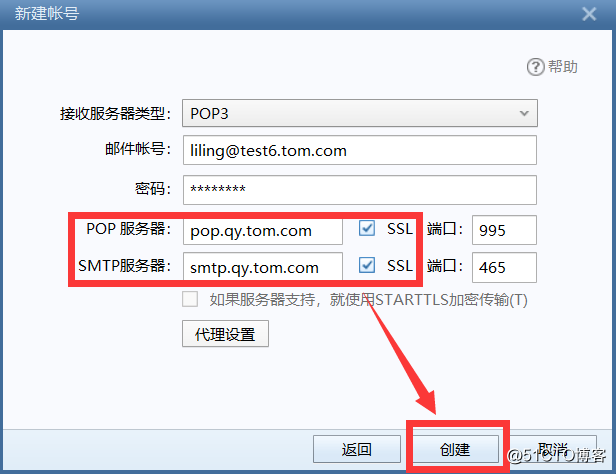
- 在弹出的设置成功页面,点击“完成”
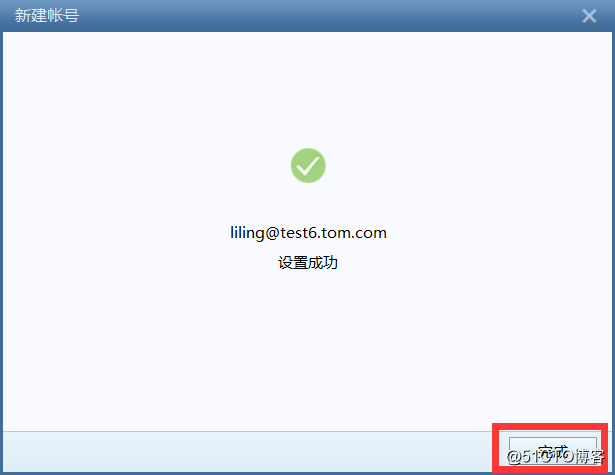
- 在创建的用户列表中,会显示创建好的邮箱账号,点击“确定”可完成创建,就可以使用客户端收发邮件了
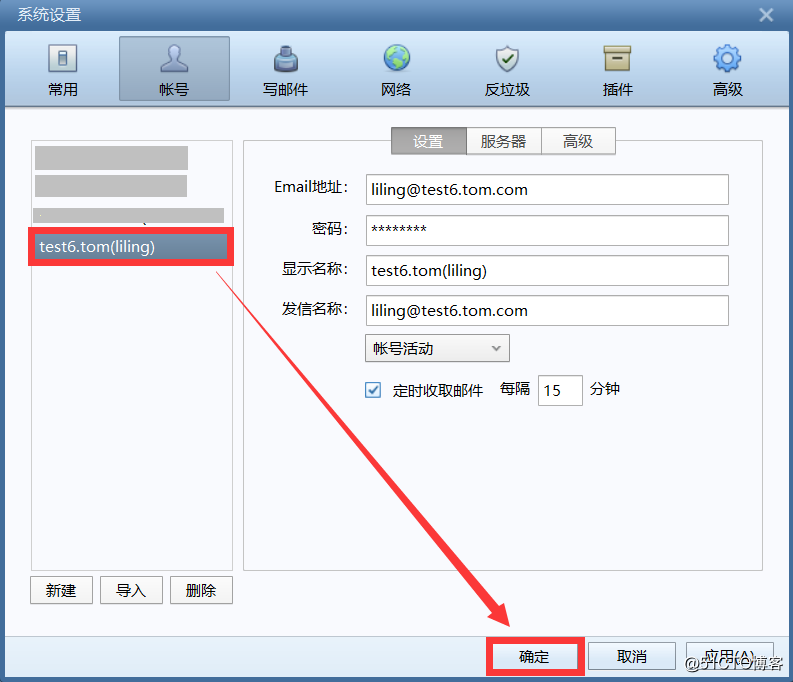
- 页面左侧可以看到你的企业邮箱,可以收取邮件或写邮件
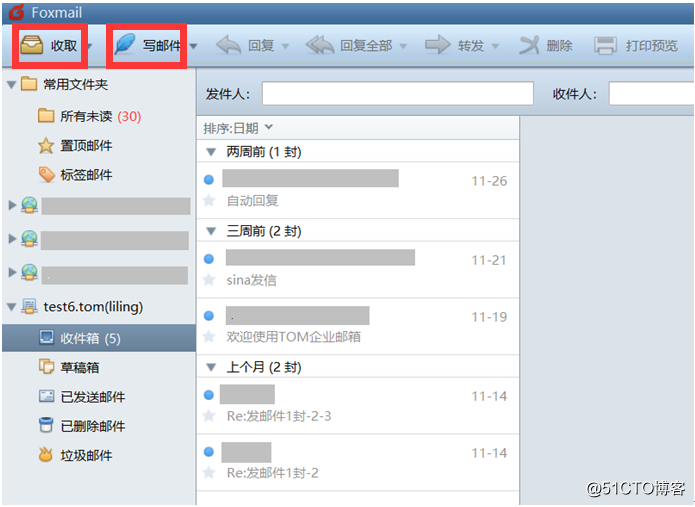
以上是关于企业邮箱客户端如何设置Foxmail的主要内容,如果未能解决你的问题,请参考以下文章